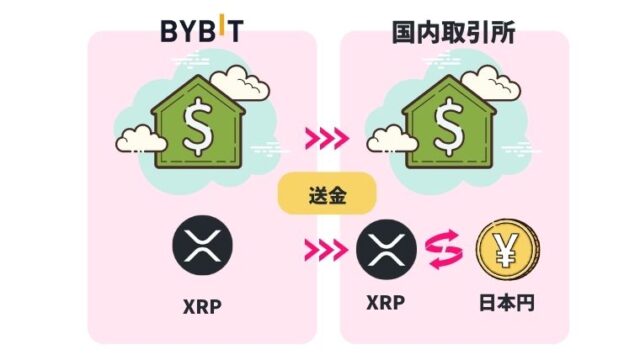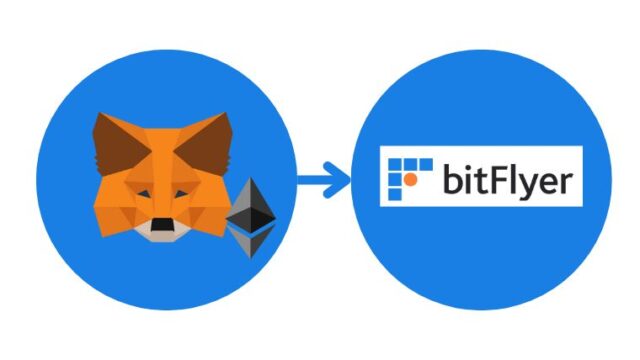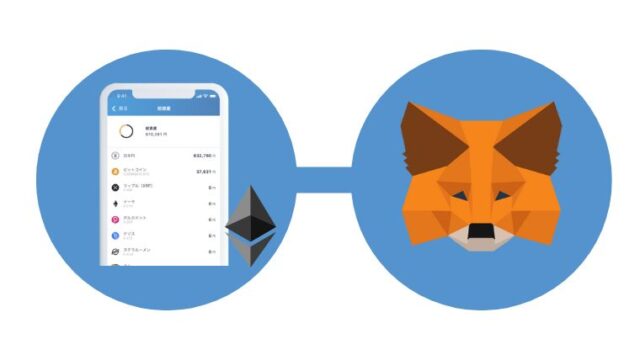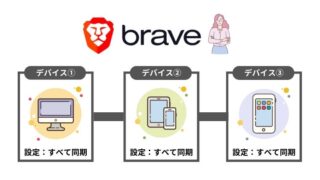この記事では、Metamask(メタマスク)アプリをスマホにインストールをして、ネットワークの追加、アカウントのインポート方法、スワップ、送金、購入、NFTの送信方法、ウォレットの復元/同期の方法も全て解説。
初心者の方は参考にしてください。
Metamaskがわかれば、仮想通貨の送受金も、NFTの売買もすべてできるようになります。
なお、PC版のインストール方法は、MetaMask(メタマスク)のインストールと使い方をお読みください。
まずは、さっそくMetamask(メタマスク)のDLです。
・パソコンの場合→Google Chromeのリンク
なお、Metamaskは仮想通貨やNFTを保管しておく「お財布」です。
重要なパスワードや後で出てくるリカバリーフレーズなどは、かならずメモを取り保管しておきましょう。
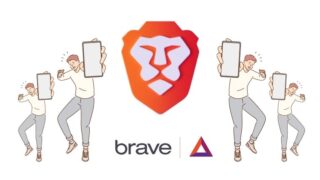
Metamask(メタマスク)のセットアップ

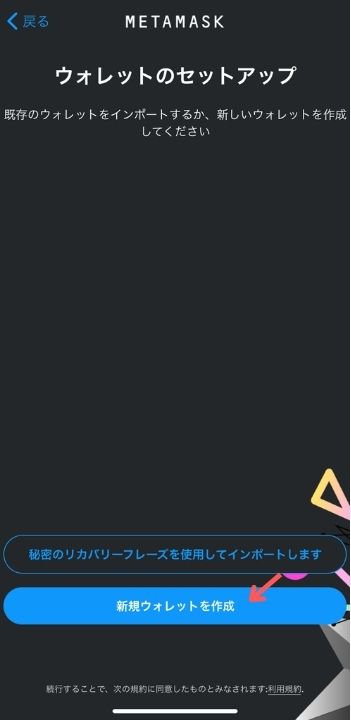
Metamask(メタマスク)のセットアップから開始。
まずは「新規ウォレット」を作成しましょう。
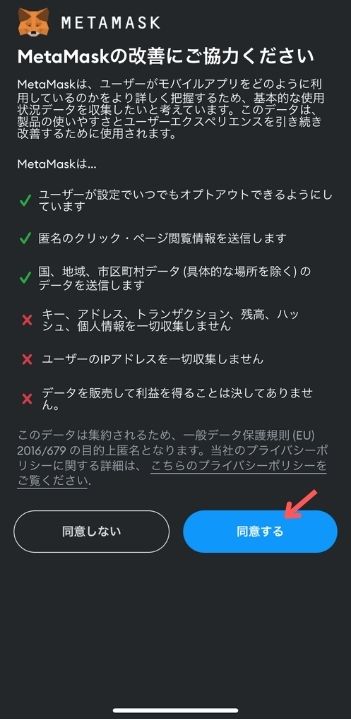
同意して次へ進みます。
パスワードを自由に作って設定してください。
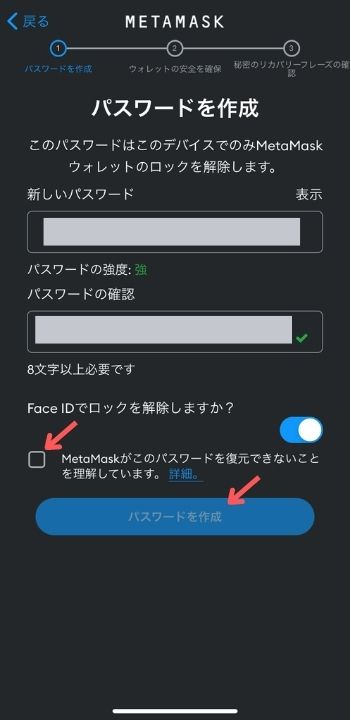
Face IDもあれば追加しておきましょう。
セキュリティも上がります。
パスワードはちゃんとメモしておくこと。
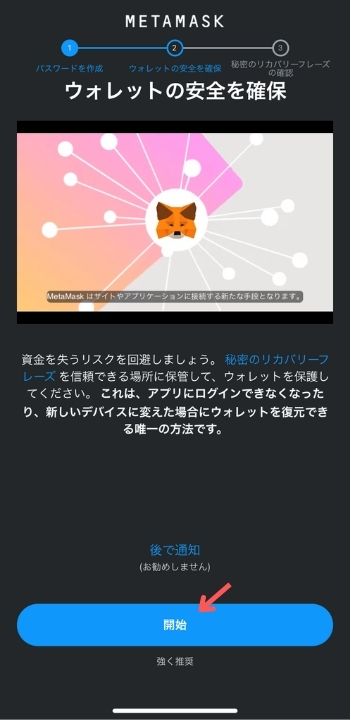

Metamask(メタマスク)のリカバリーフレーズを保管
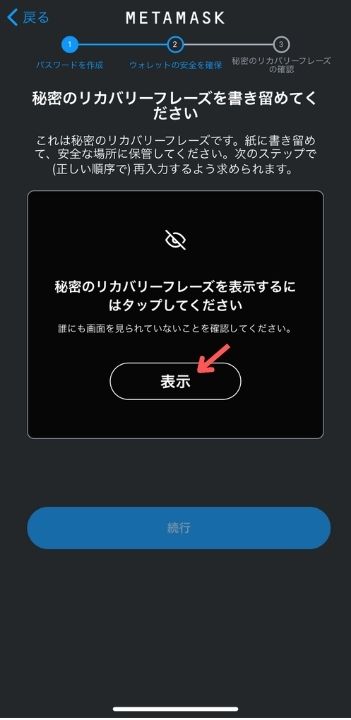
リカバリーフレーズとは、ウォレットを復元するときに使用するもので、とっても大事です!
必ずメモを取り大切に保管すること。
他の人にも絶対に教えないでください!
シークレットリカバリーフレーズが盗まれると、ウォレット内の仮想通貨やNFTが盗まれてしまうので、ノートやメモ帳に秘密保管です。
スマホやPCにスクショ保管も、データ漏洩があるかも…?と思うと、ベストではありませんね。
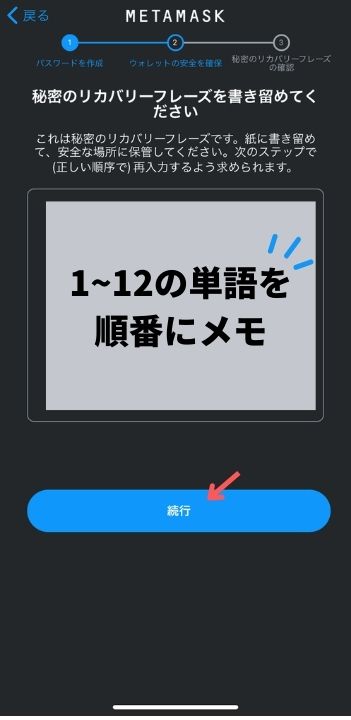
英単語が並んでるので、順番に書き写してメモをとりましょう。
「続行」へ。
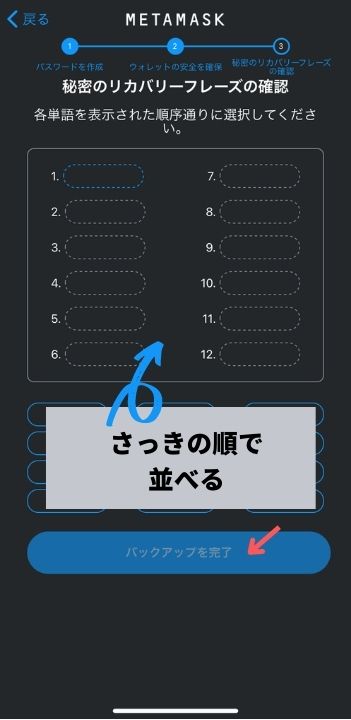
メモが取れたら、さっそく同じように並べて入力していきます。
これでバックアップ完了。
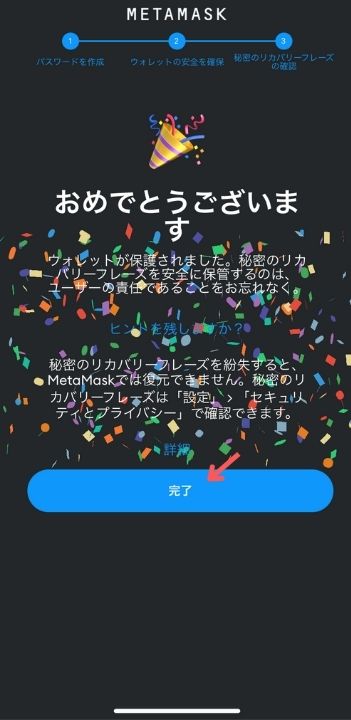
Metamask(メタマスク)アプリの使い方
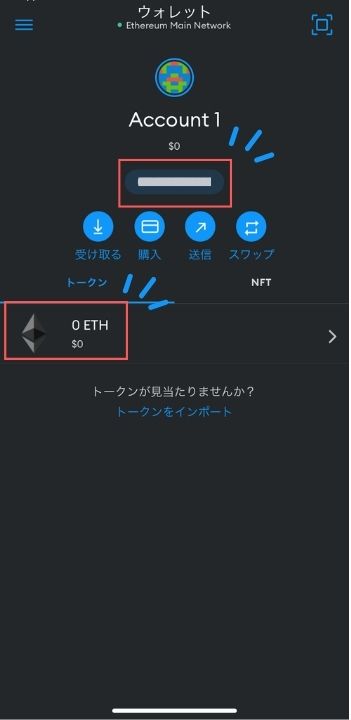
Account名の下が「ウォレットアドレス」で、あなたの口座番号みたいなもの。
これは他人に見られても大丈夫。
ここに仮想通貨やNFTを送付することで、他者との取引が可能になるのです。
「0ETH」の箇所が、Metamask(ウォレット)に入ってる、仮想通貨「ETH(イーサリアム)」の残高。
ネットワークの追加と変更
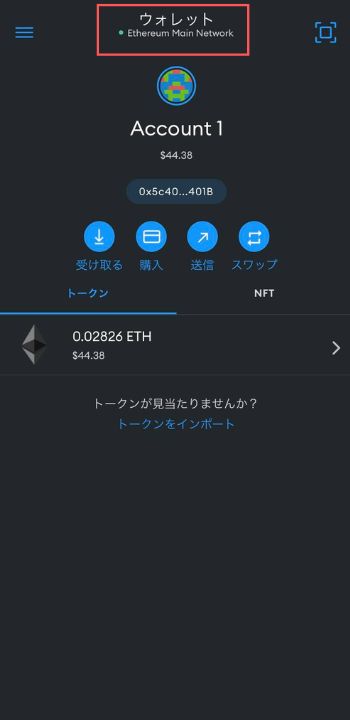
ネットワークチェーンは切り替えが可能です。
デフォルトは「Ethereum Mainnet」で、基本はこれです。
変更や追加する場合は、タップ。
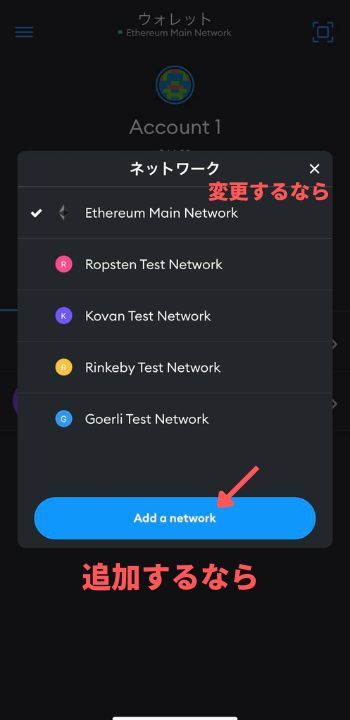
変更するなら、違うネットワークを選択すればOK。
新しく追加したい場合は、「Add~」へ。
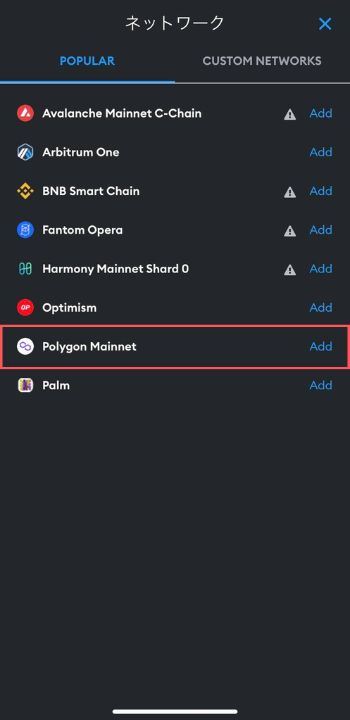
今回は「Polygon Mainnet」を追加してみました。
「Add」→「Approve」で完了。
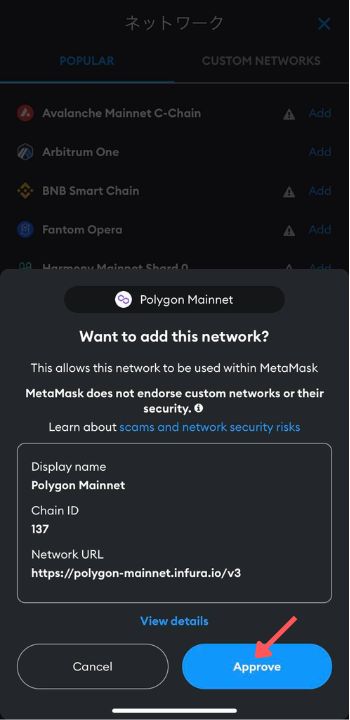
新しく加えたネットワークにさっそく切り替えるなら、ここで「Switch~」をタップ。
もとのネットワークのままでいいなら「閉じる」
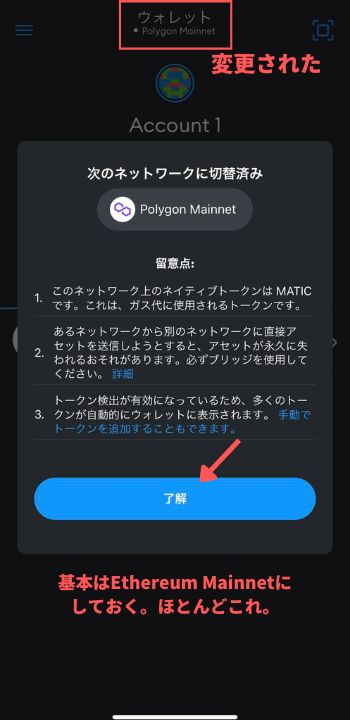
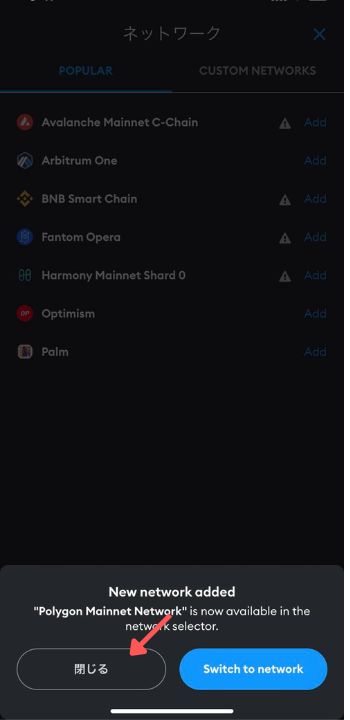
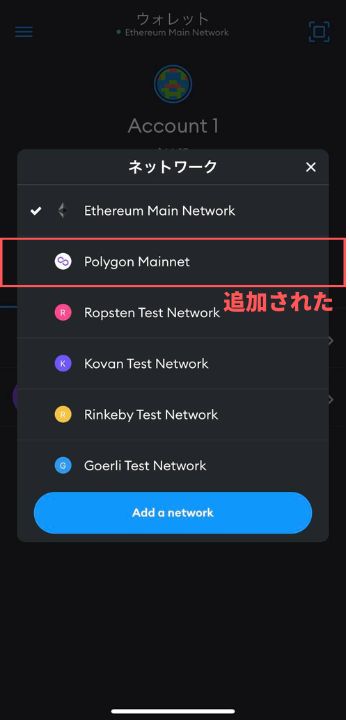
トークンをインポート
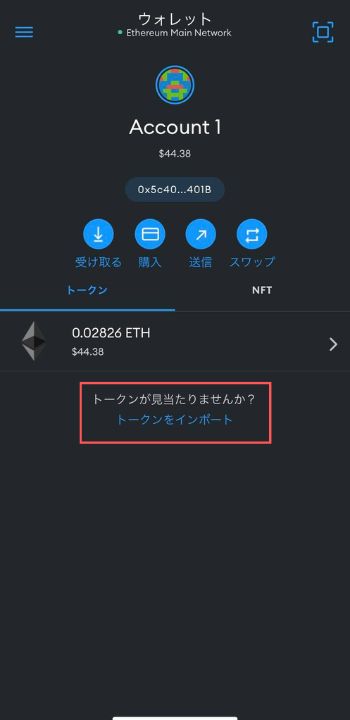
トークンとは仮想通貨のこと。
いろいろな仮想通貨がありますが、Metamaskではトークンのインポート(追加)をしないと、実際に所有していても表示されない仕組みです。
無くなっているわけではないので、焦らないように。
「トークンをインポート」から検索窓で通貨のアルファベットを入力。
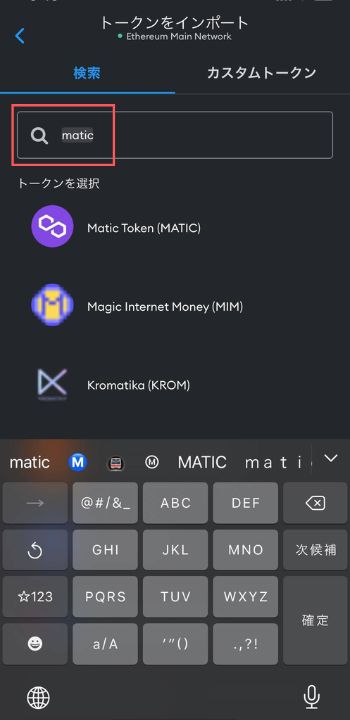
今回は“Ethereum Mainnet”(デフォルトのネットワーク)で使用される「Matic」というトークンを追加してみます。
「Matic」と検索→「Matic Token」を選択し、インポートへ。
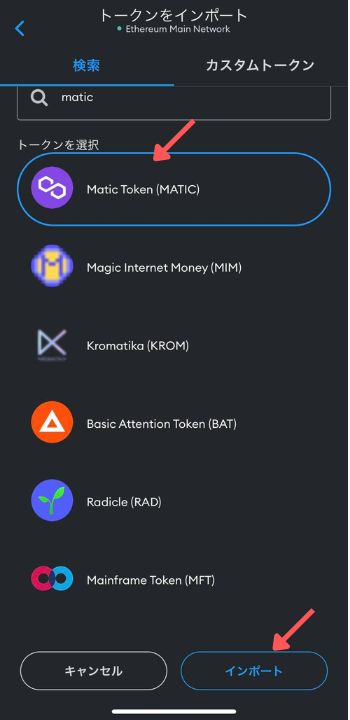
これだけでホーム画面に新しいトークンが追加されました。
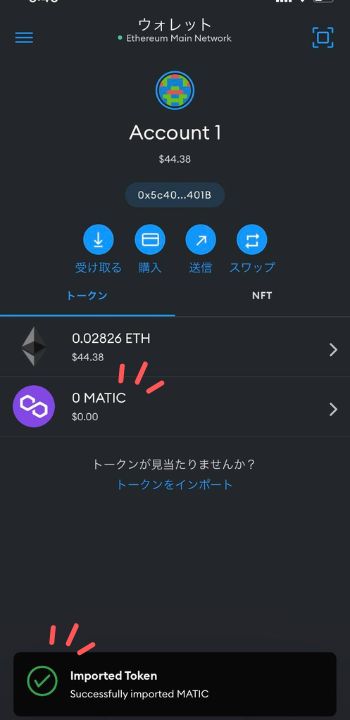
受け取る
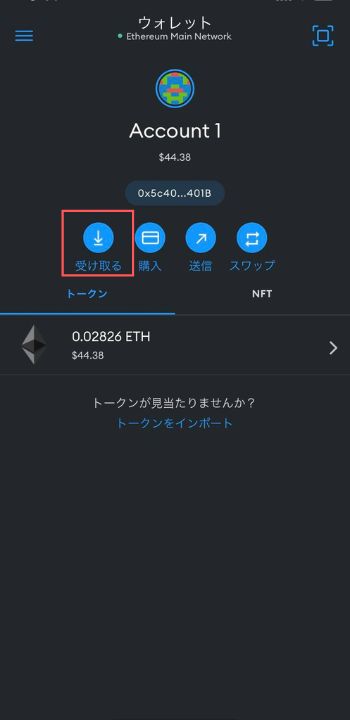
「受け取る」はアカウントのウォレットアドレスを表示してくれる項目です。
ETHを送って欲しい時や、NFTを送って欲しいときに、自分のウォレットアドレスを表示させコピーしたり、QRコードとして読み取る時に使います。
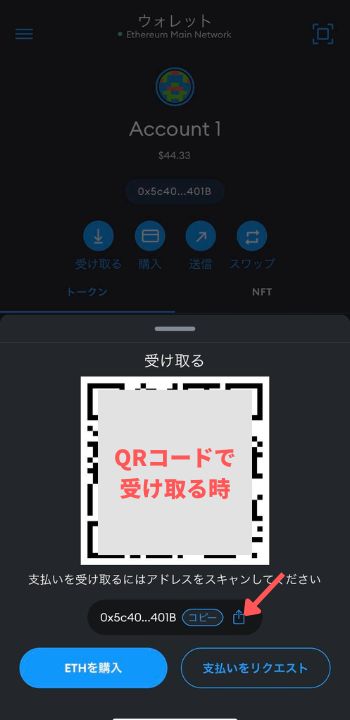
しかし、もっとかんたんな方法が。
ホーム画面のウォレットアドレスをタップするだけでコピーできちゃうので、こっちの方が早いです。
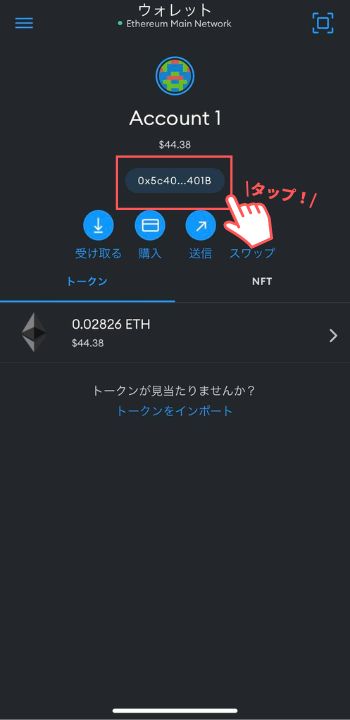
なお、違う仮想通貨(トークン)を受け取る時は、その通貨を選択して「受け取る」を表示させましょう。
MATICを受け取るなら、「Matic」→「受け取る」の手順です。
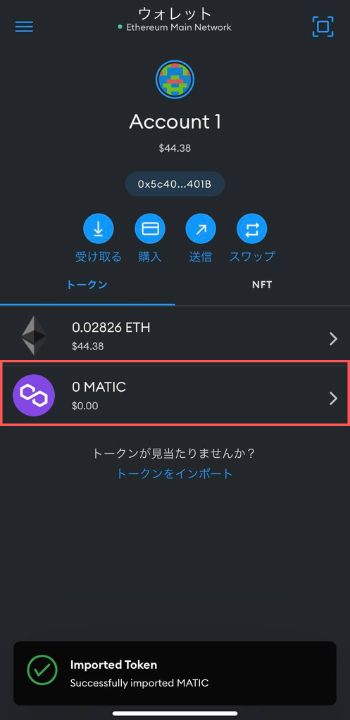
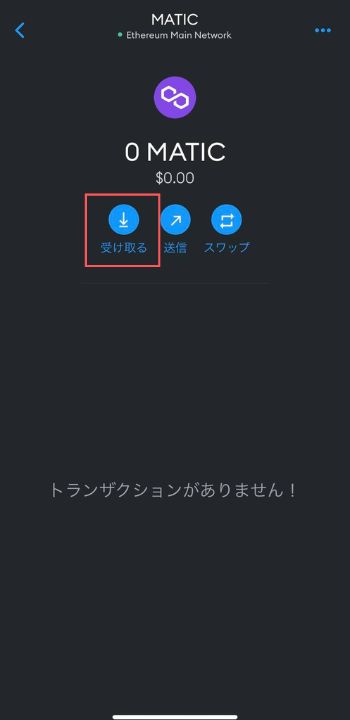
購入
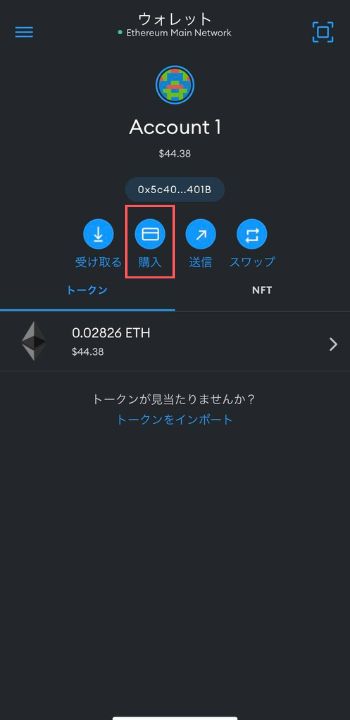
「購入」はクレカで仮想通貨が買えるサービスです。
Metamaskから直接買えるので、暗号資産取引所からETHなどを用意して、送金する手間を省けます。
画期的ですが、手数料も高い。

国は「Japan」を選択。
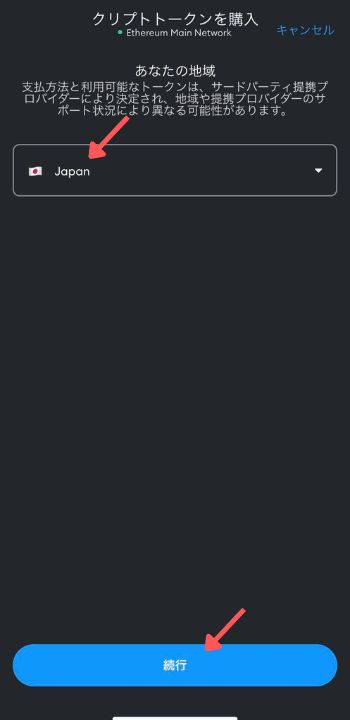
支払い方法を選択。
金額に進む。
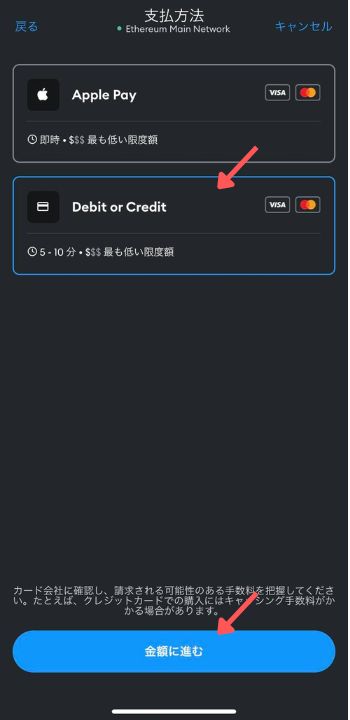
「購入希望」から欲しい仮想通貨を選べます。
金額は日本円換算で入力。
「クォートを入手」から手続きを進めます。
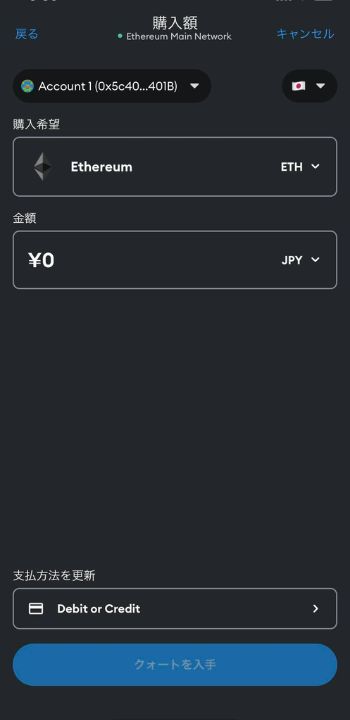
今回は10,000円分のETHを入力してみました。
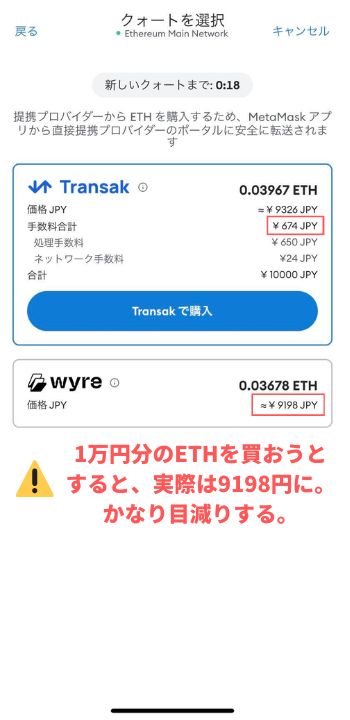
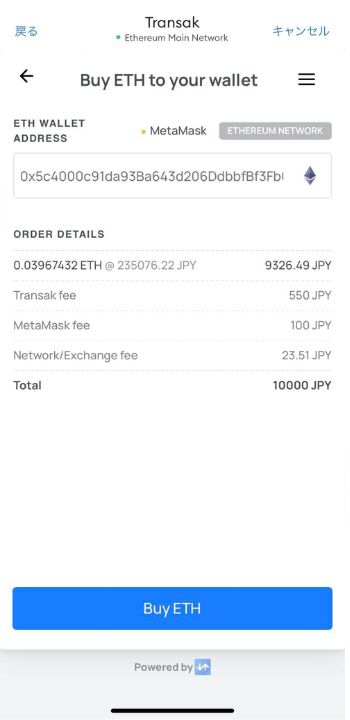
手数料合計は600円超え、けっこう減っちゃいますね。
国内の暗号資産取引所から購入して、送金した方が断然やすいです。
送信
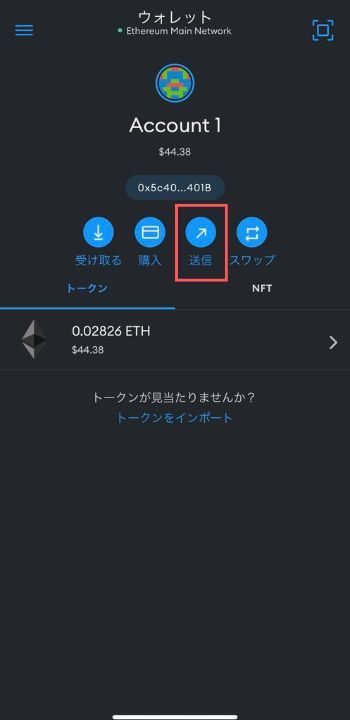
「送信」は仮想通貨を送るときに使います。
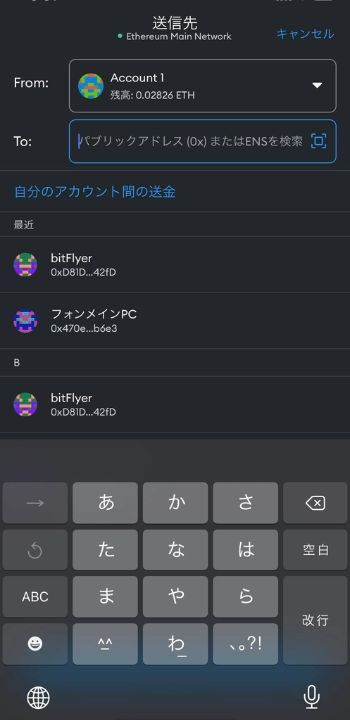
「To」のところに送り先のウォレットアドレスをコピーしてきて、ペーストします。
もちろん、他者や取引所のアドレスだけでなく、自分の別のアカウントにも送金可能。
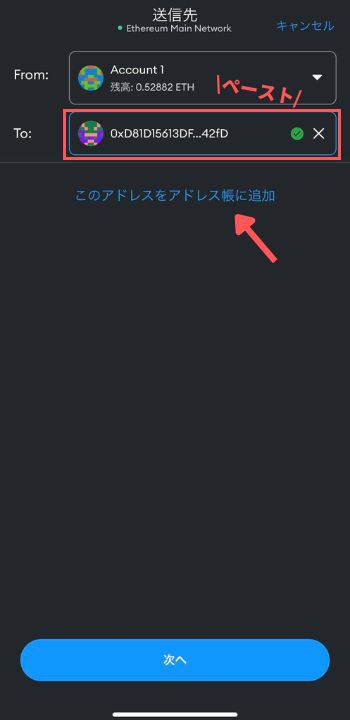
初めて送るアドレスは名前をいれて保存しておくと、次回から便利です。
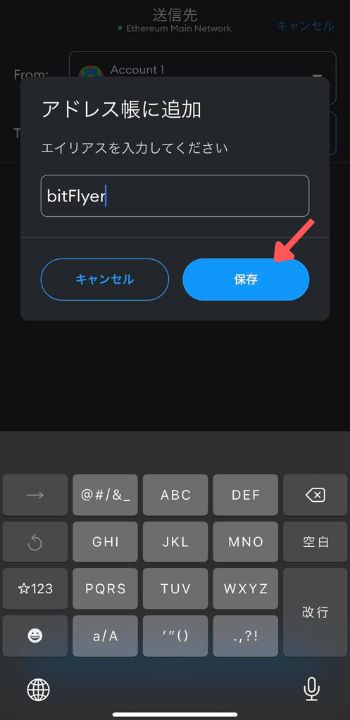
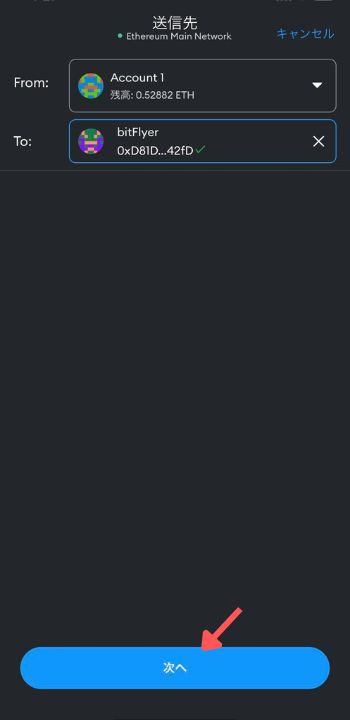
送りたい通貨を選ぶ。(今回はETH)
送金量を入力。
「次へ」
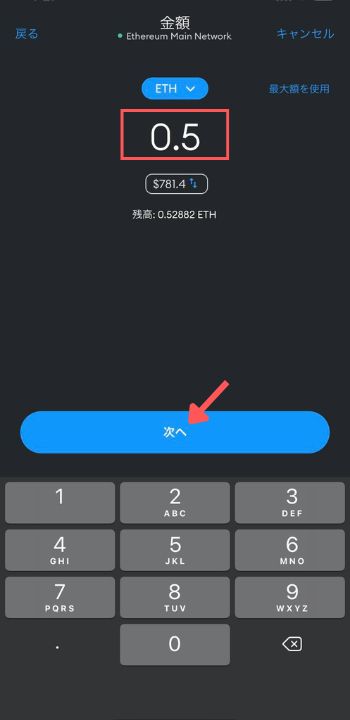
送金するときに発生する手数料(ガス代)を確認し大丈夫なら、「送信」
ガス代は“Ethereum Mainnet”であれば、ETHで支払います。
時価で価格も変わりますし、世界中の人が集中して取引を進めるタイミングではガス代が高騰することがあります。
時間を変えてやってみると、数千円→150円くらいなど、下がるときが多いので、様子をみましょう。
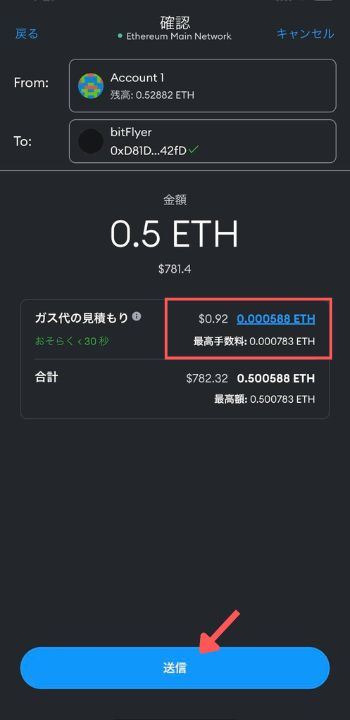
Metamaskのトランザクション(取引処理)が発生します。
「完了」となればOK。
送金先には5~10分ほどで着金するのが一般的です。
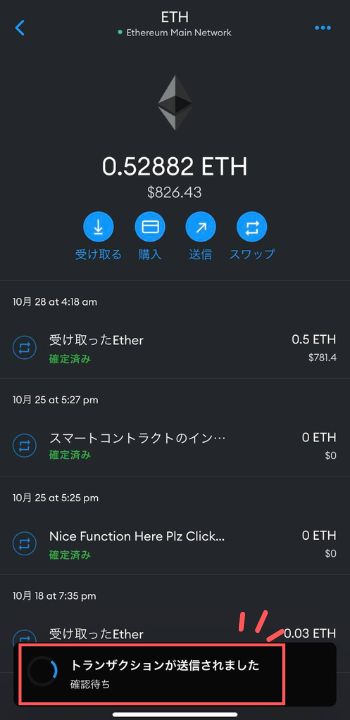
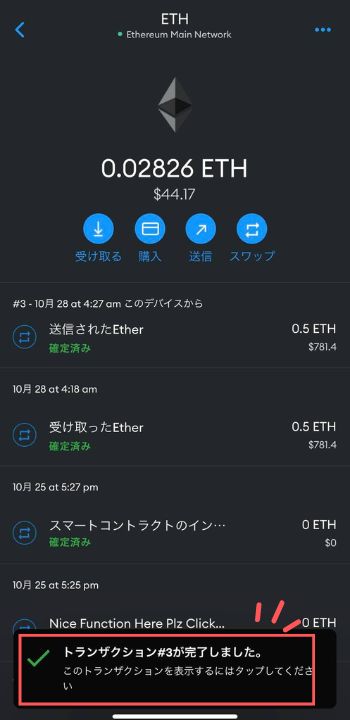
スワップ
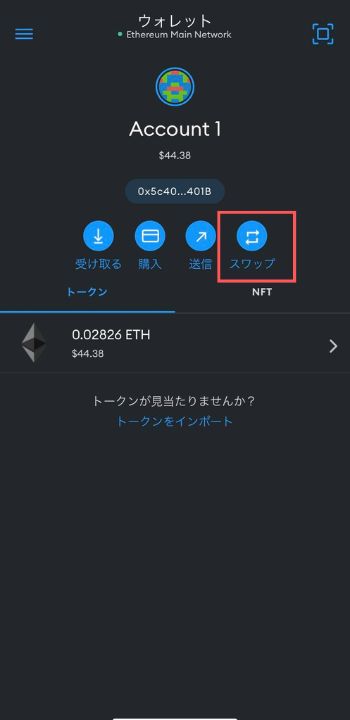
「スワップ」とは仮想通貨同士を交換すること。
「ETHを売ってBTCを買いたい!」というようなときに利用します。
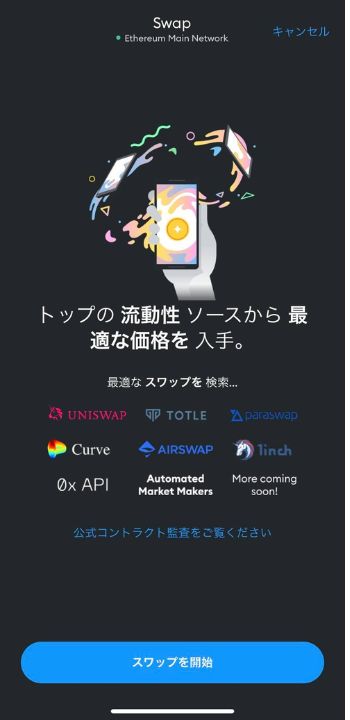
通貨を選択し、交換したい数量を入力。
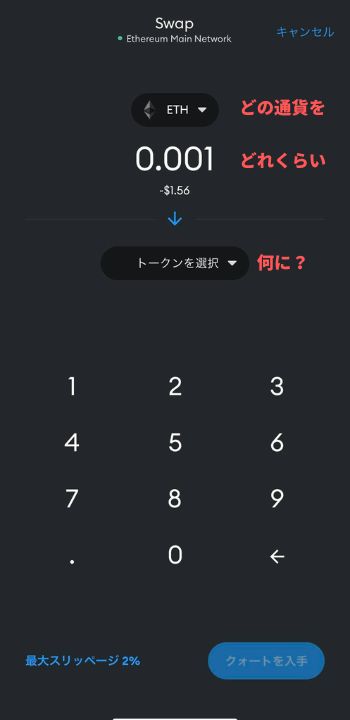
交換したい通貨も選択します。
検索から探しましょう。
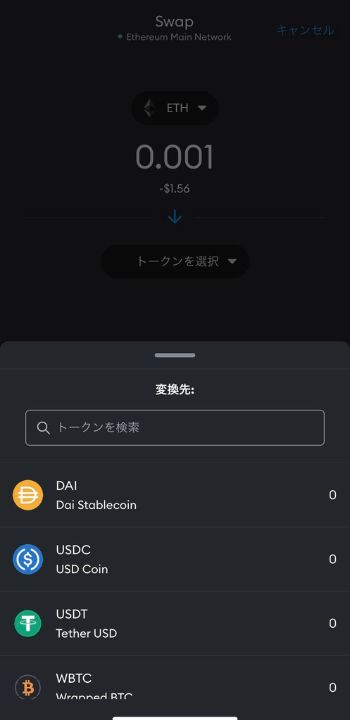
今回は「WETH」という通貨を選択してみました。
「0.005ETH」だとWETHは「0.005ETH」手に入ることに。(たまたま同量)
交換時の手数料も確認してOKなら、横にスワップすると完了です。
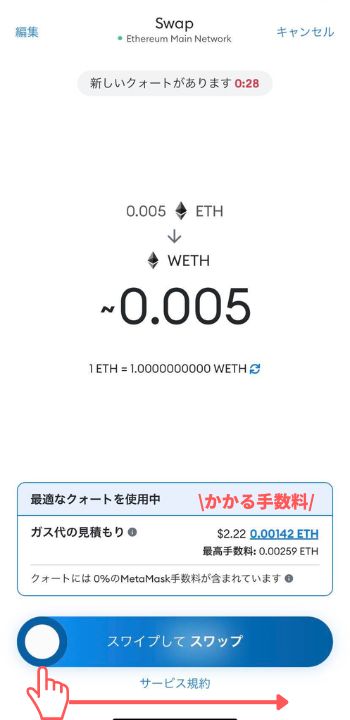
交換後、ホーム画面に仮想通貨が表示されてなければ、「トークンをインポート」で通貨の追加をしてみましょう。
NFTを送信
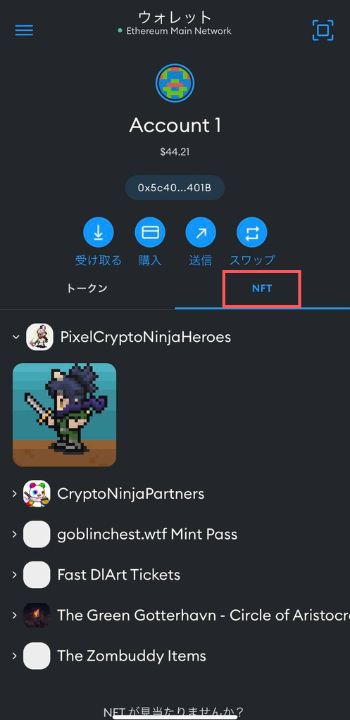
NFTを送信したいときは、「NFT」から送りたい画像をタップ。
「送信」を選択。
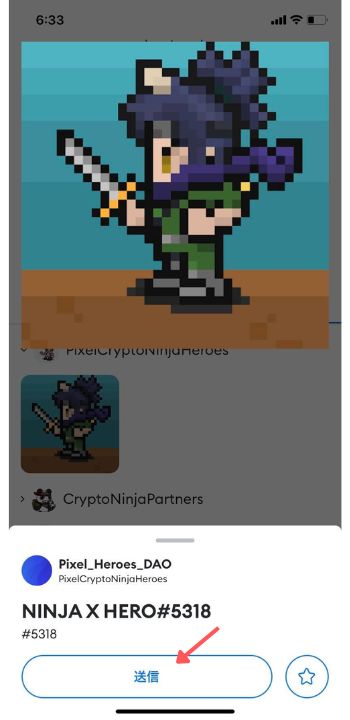
仮想通貨の送信画面と同じで、「To」がでるので送信先のアドレスをペースト。
同じ手順で送信できます。
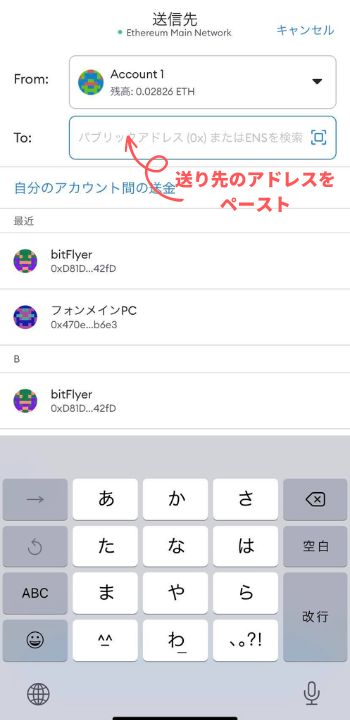
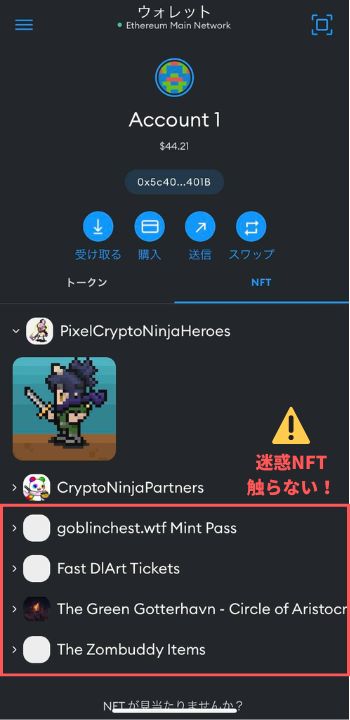
ちなみに、身に覚えのないNFTが次々と送られてきますが、迷惑NFTです。
触らず放置が無難。
NFTの説明文のリンクから詐欺サイトに誘導されたりします。
Openseaなどで迷惑NFTにオファーがきても、嬉しくなって取引しないように!
偽のMetamaskの取引処理が発生するようです。
アクティビティ
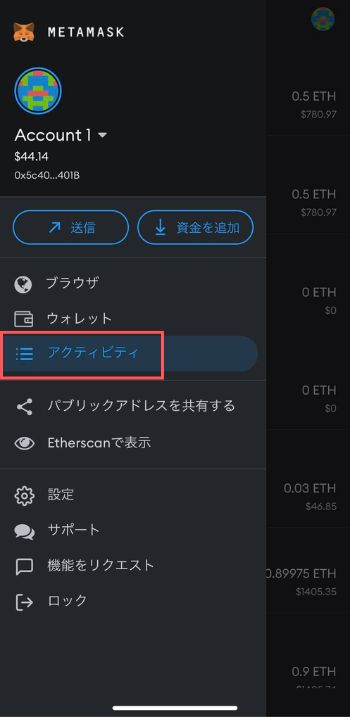
左上の「三」マークから「アクティビティ」を開くと履歴が見れます。
今までの仮想通貨の送信や受け取りが、きちんと完了しているか確認できます。
「送ったけど届いていない!」というような状況がおこった場合は、アクティビティを見てみましょう。
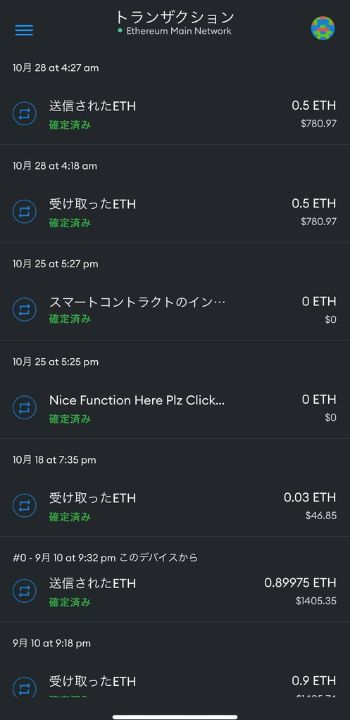
Metamask(メタマスク)の復元・同期、アカウントのインポート方法
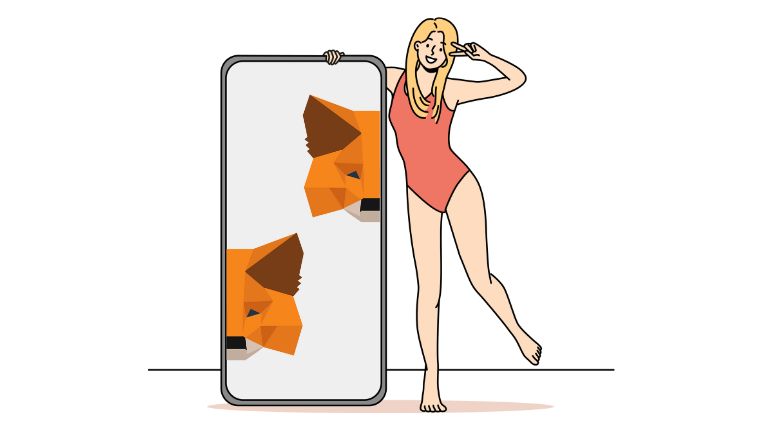
Metamask(メタマスク)を削除したり、スマホを機種変した場合、復元しないと同じウォレットを使えません。
PCで使っていたメタマスクをそのままスマホでも使いたい場合は、同期をします。
復元(同期)方法
最初に何度も説明したように、パスワードやシークレットリカバリーフレーズはメモして残してありますよね?
まだの場合、何らかの理由で削除や機種変をする前に、もう一度表示させてメモをしましょう。
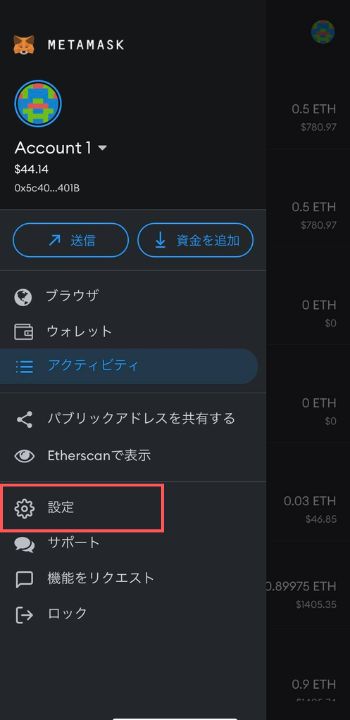
「設定」→「セキュリティとプライバシー」へ。
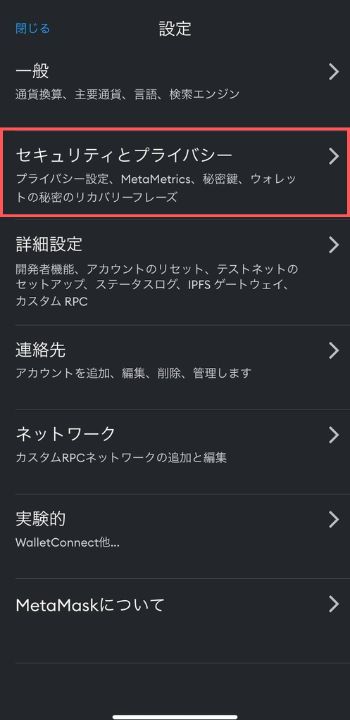
ここでシークレットリカバリーフレーズ、パスワード、秘密鍵を表示できます。
ぜったいに、誰にも見せてはいけません!
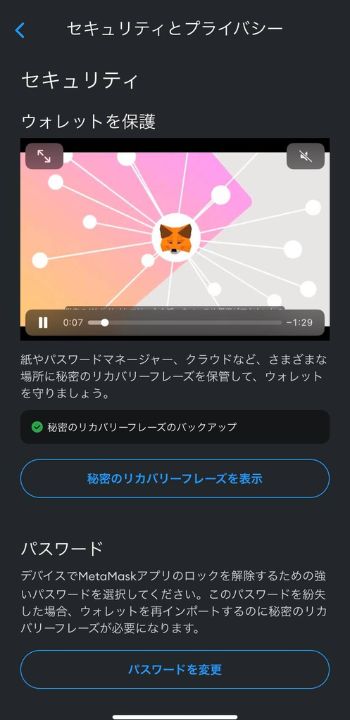
パスワードを入力すると、シークレットリカバリーフレーズを表示させることができます。
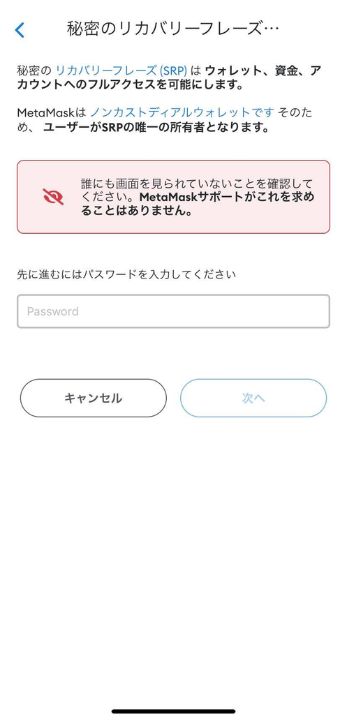
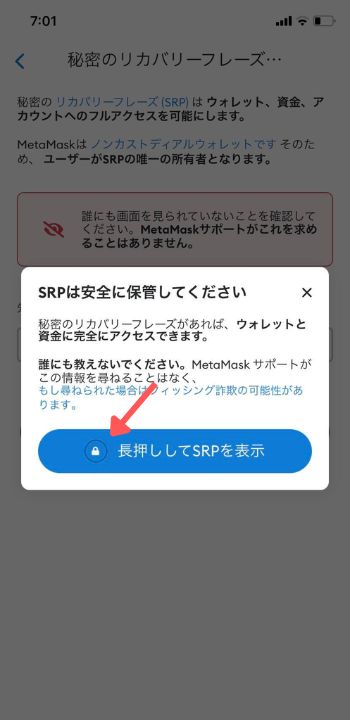
同じように秘密鍵もできます。
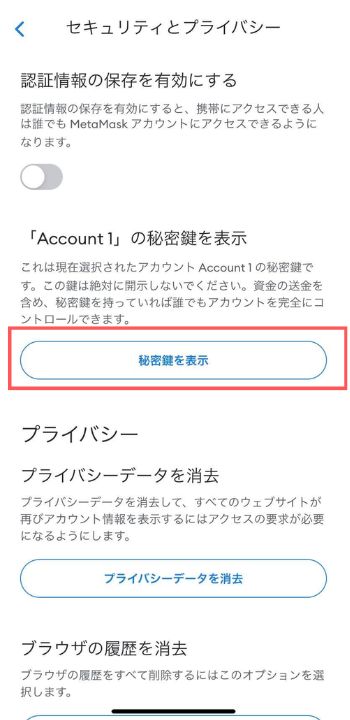
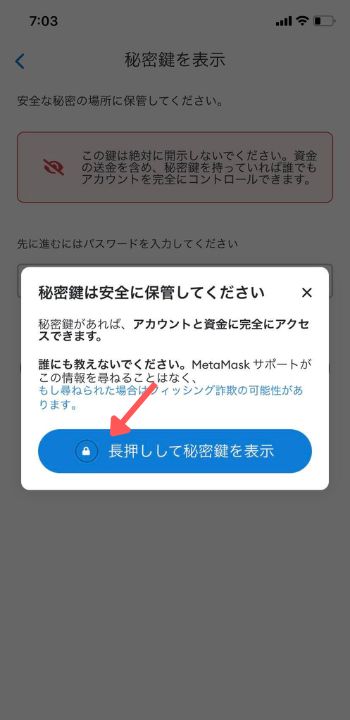
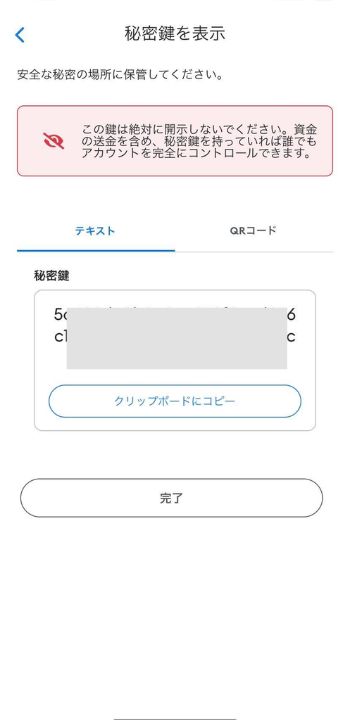
メモが残った状態で、Metamask(メタマスク)アプリを削除したり機種変した場合は、もう一度新しくMetamaskをインストールします。
復元にはシークレットリカバリーフレーズを使います。
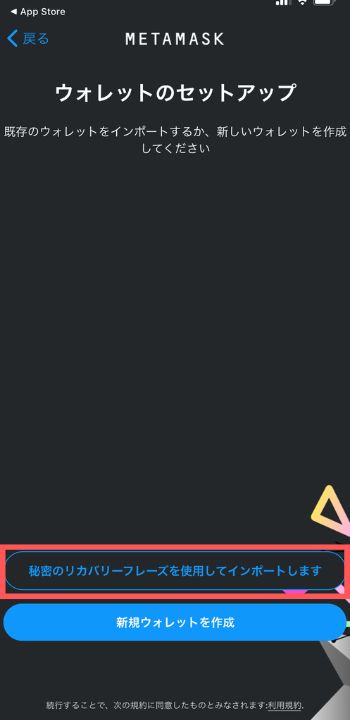
「秘密のリカバリーフレーズ~」を選択。
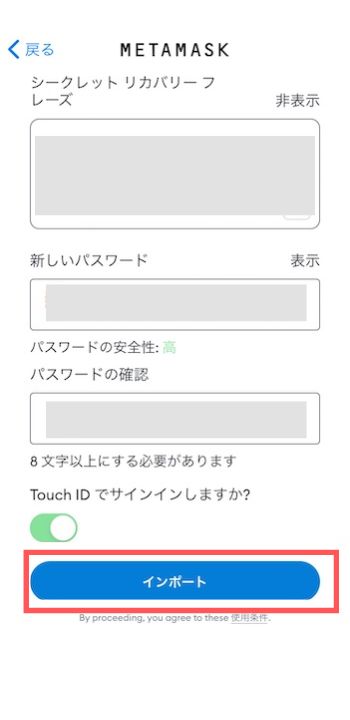
これで、以前使っていたMetamask(メタマスク)の復元ができます。
別のアカウントをインポートする
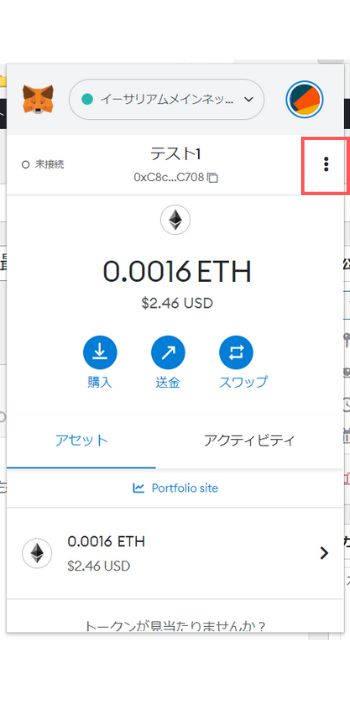
たとえば、PCで使っているMetamask内のアカウントの1つを、スマホのMetamaskにインポートしたいときもあると思います。
PCのMetamaskから、アカウントを選択。
「アカウントの詳細」へ。
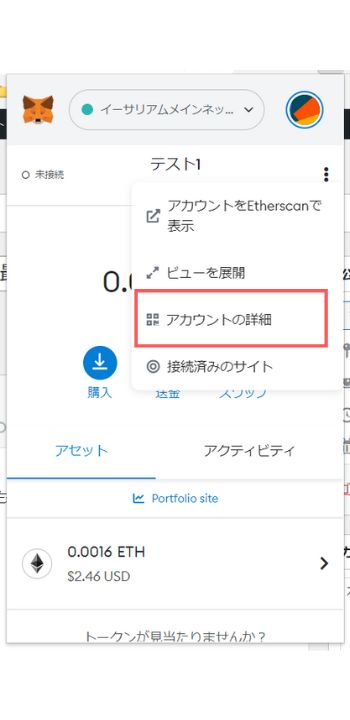
「秘密鍵のエクスポート」をクリック。
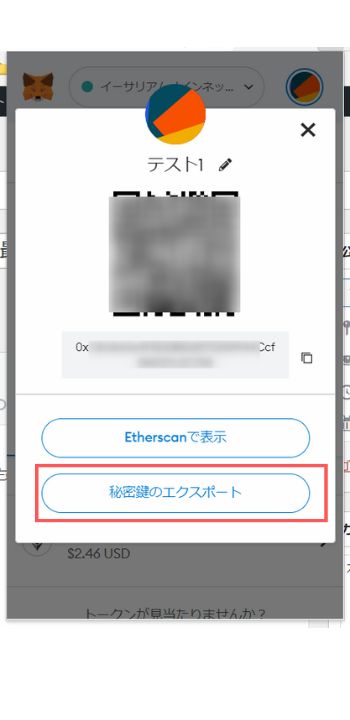
アカウントの秘密鍵が表示されるので、コピーします。
秘密鍵はアカウントの数だけ存在します。
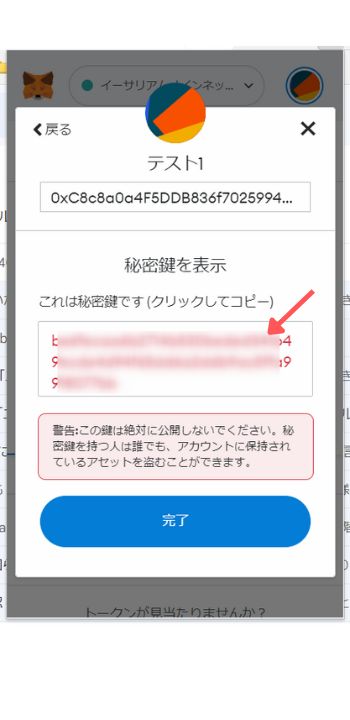
スマホのメタマスクを起動させ、アカウントアイコンをタップ。
「アカウントをインポート」へ。
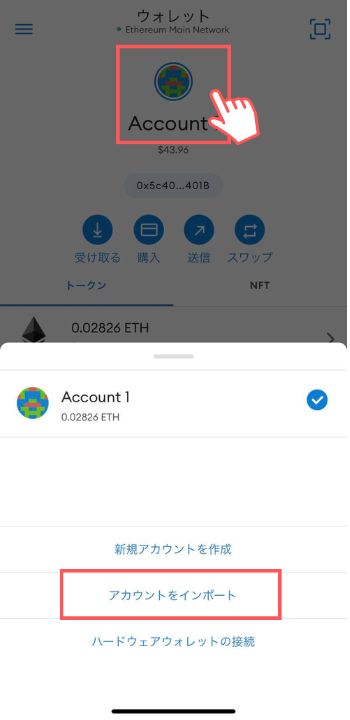
先ほどの秘密鍵をペーストします。
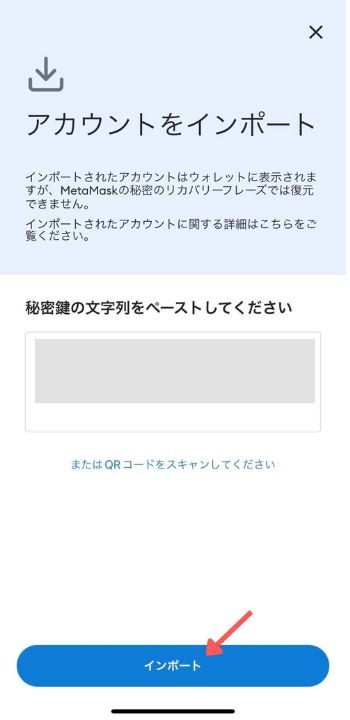
これでインポート完了です。
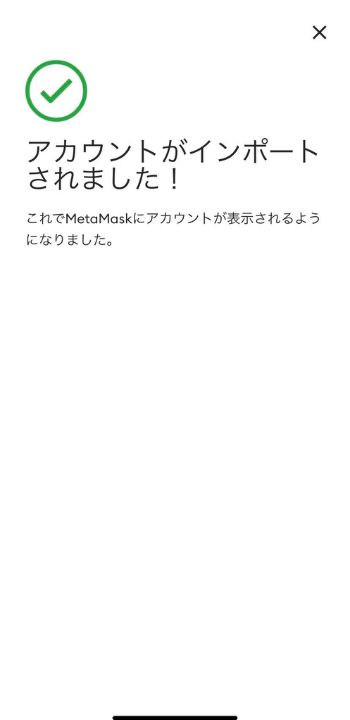
PCのアカウントが表示されました!
ちなみに名前を長押しすると、好きなアカウント名に書き換えられますよ。
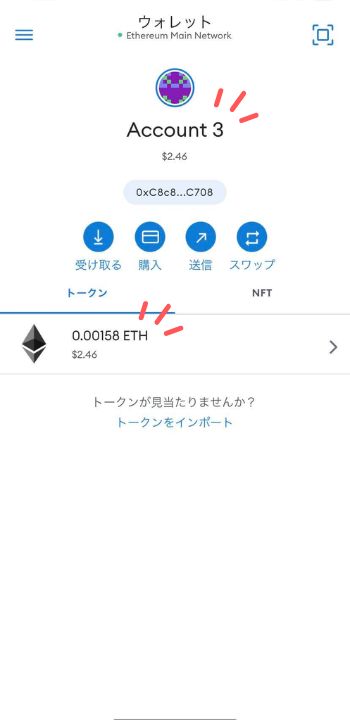
アカウントの追加
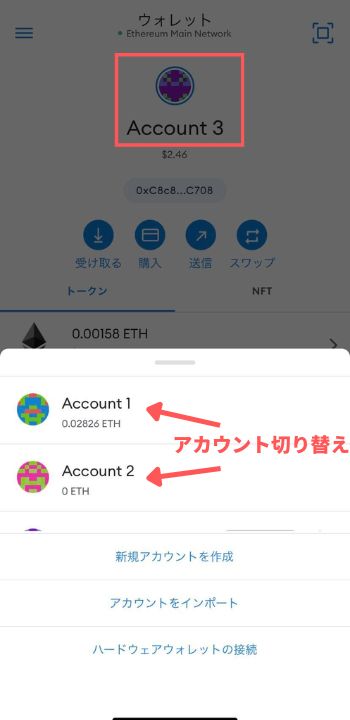
まったく新しい新規のアカウントを追加する場合は「新規アカウントの作成」から。
タップするだけですぐに作れます。
使用したいアカウントを切り替えるときも、表示されているアカウントを選択するだけ。
かんたんですね。
【スマホ版】Metamask(メタマスク)アプリの使い方<まとめ>
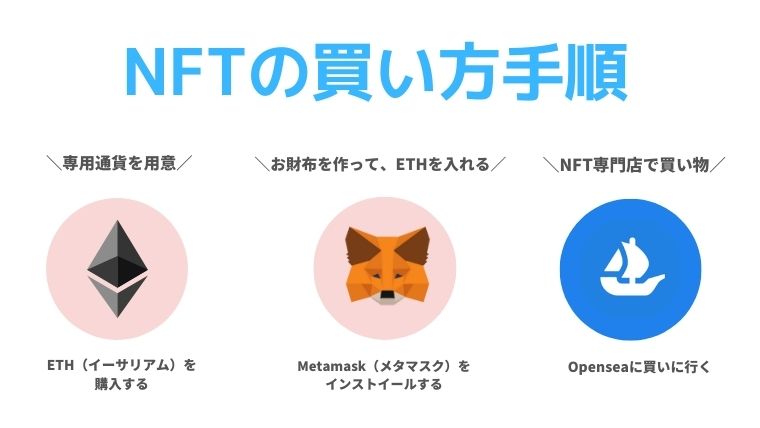
Metamask(メタマスク)が用意できたら、NFTをぜひ触ってみてください~。
世界最大のNFTマーケットプレイスでは、Metamaskを接続することで、NFTの売買ができますよ!
1/NFT詐欺に遭い時価総額150万円ほどの暗号資産を失いました。今回はその背景を整理したので、お伝えします。
整理した理由は、多くの方からなぜ詐欺にひっかかったかを教えて欲しいと言われたからです。
目的は、私の体験談で少しでも詐欺に遭う方が減って欲しいという思いで書いています。— アールアール(RR).eth (@RR04100420) October 28, 2022